So registrieren Sie sich und starten den Handel mit einem Demokonto in XM
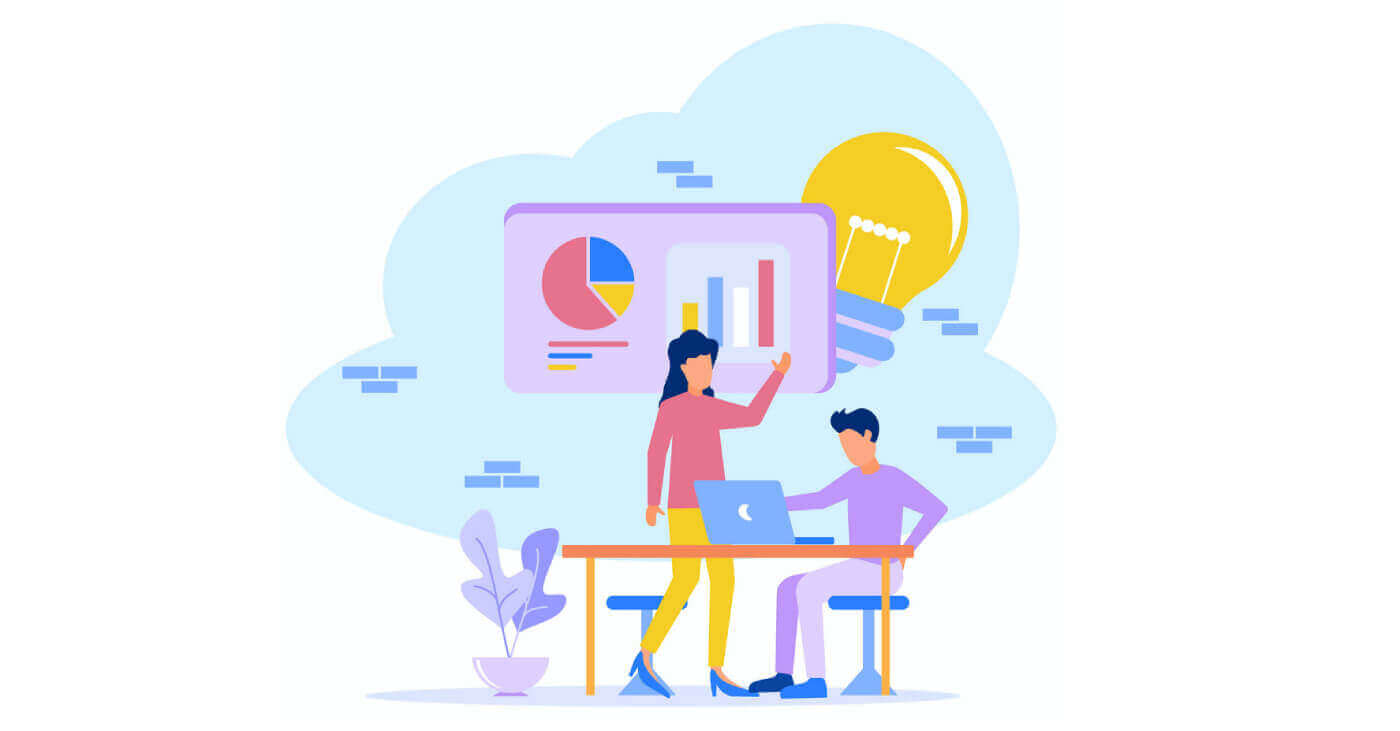
So registrieren Sie ein Demo-Konto in XM
Diese Lektion widmet sich der Erklärung, wie man ein Demokonto im Forex-Broker XM erstellt.
Wir erklären Schritt für Schritt und auf einfache Weise, wie Sie ein XM-Demokonto aktivieren
Das Demokonto funktioniert als virtueller Geldhandelssimulator, der von derselben Plattform bereitgestellt wird.
Es ist wichtig zu wissen, dass dieser Forex-Broker von jedem verfügbaren Gerät oder Betriebssystem aus Zugang zu den Märkten bietet.
- Windows-PC
- Webtrader
- Mac
- Iphone, iPad
- Android
Das Demokonto erfordert keinerlei Einzahlung, um auf die Plattform und die darin enthaltenen Vermögenswerte zugreifen zu können.
So registrieren Sie ein Konto
Sie müssen zuerst auf das XM-Brokerportal zugreifen, wo Sie die Schaltfläche zum Erstellen eines Demokontos finden.

Wie Sie im mittleren Teil der Seite sehen können, gibt es die rote Schaltfläche zum Erstellen eines kostenlosen Demokontos.
Unmittelbar daneben in Grün sehen Sie den Button zum Erstellen eines Echtgeldkontos.
Für diesen Leitfaden erstellen wir ein Demokonto mit der Metatrader4-Plattform, dem Haupthandelsterminal dieses Brokers.
Durch Klicken auf den roten Button werden Sie zur Registrierung des Demokontos weitergeleitet . Dort müssen Sie das Formular mit den erforderlichen Informationen wie unten ausfüllen.

Darüber hinaus werden Informationen zum Handelskonto wie Kontotyp und maximale Hebelwirkung abgefragt, um ein Konto zu erstellen, das den Bedürfnissen des Händlers entspricht. Solche Daten sind:

-Handelsplattformtyp : Die Handelsplattformen Metatrader 4 und Metatrader 5 werden hier verfügbar sein .

- Kontotyp: Hier können wir angeben, ob wir ein Standardkonto oder ein XM Ultra Low-Konto eröffnen möchten.

- Basiswährung des Kontos: Dies ist die Basiswährung, die für Transaktionen auf dem Handelskonto verwendet wird.

-Hebel: Der in XM verfügbare Hebel reicht von 1: 1 bis 1: 888.

- Investitionsbetrag: Dies ist der Betrag an virtuellem Geld, der zum Üben auf dem Demokonto zur Verfügung steht.

- Kontokennwort:
Das Feld „Kontokennwort“ muss mit Buchstaben des englischen Alphabets ausgefüllt werden und drei Zeichentypen enthalten: Kleinbuchstaben, Großbuchstaben und Zahlen. Sie haben auch die Möglichkeit, eines dieser Sonderzeichen zu verwenden: # [ ] ( ) @ $ * ! ? | , . ^ / \ + _ -
- 8 — 15 Zeichen
- Mindestens ein Großbuchstabe (ABC...)
- Mindestens ein Kleinbuchstabe (abc...)
- Mindestens eine Zahl (123...)
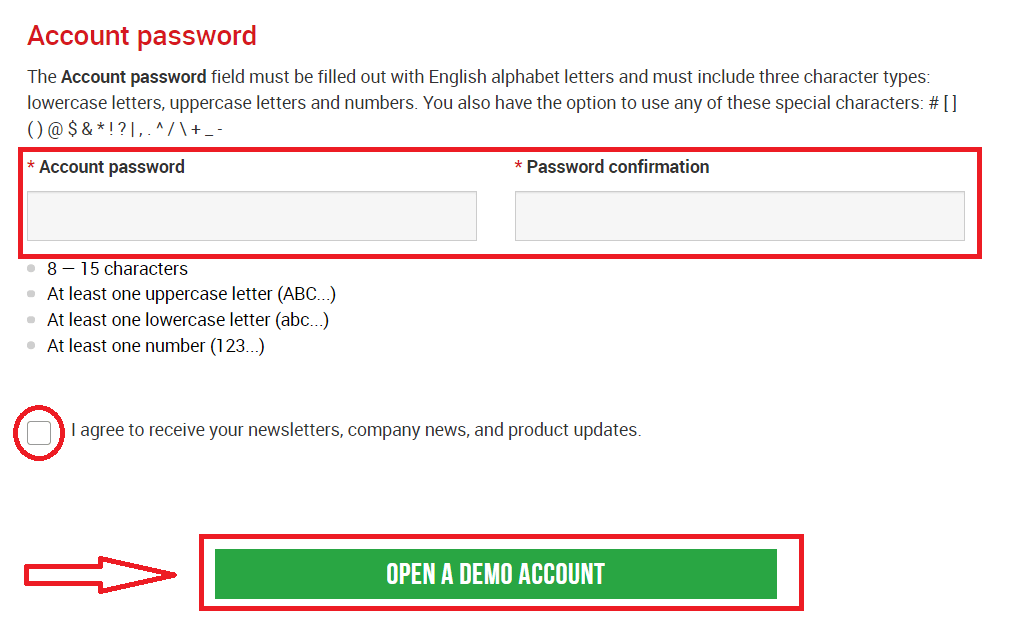
Nachdem Sie die angeforderten Daten ausgefüllt haben, aktivieren Sie das Kontrollkästchen und drücken Sie die grüne Taste, um ein kostenloses Demokonto mit Übungsgeldern zu eröffnen.
Sie werden sofort auf die Seite weitergeleitet, auf der Sie über den Versand einer Bestätigungs-E-Mail informiert werden.

In Ihrem Postfach erhalten Sie eine E-Mail wie die, die Sie im folgenden Bild sehen können. Hier müssen Sie das Konto aktivieren, indem Sie dort drücken, wo „ E-Mail-Adresse bestätigen “ steht. Damit ist das Demokonto endgültig freigeschaltet.

Nach Bestätigung der E-Mail und des Kontos öffnet sich ein neuer Browser-Tab mit Willkommensinformationen. Die Identifikations- oder Benutzernummer, die Sie auf der MT4- oder Webtrader-Plattform verwenden können, wird ebenfalls bereitgestellt.
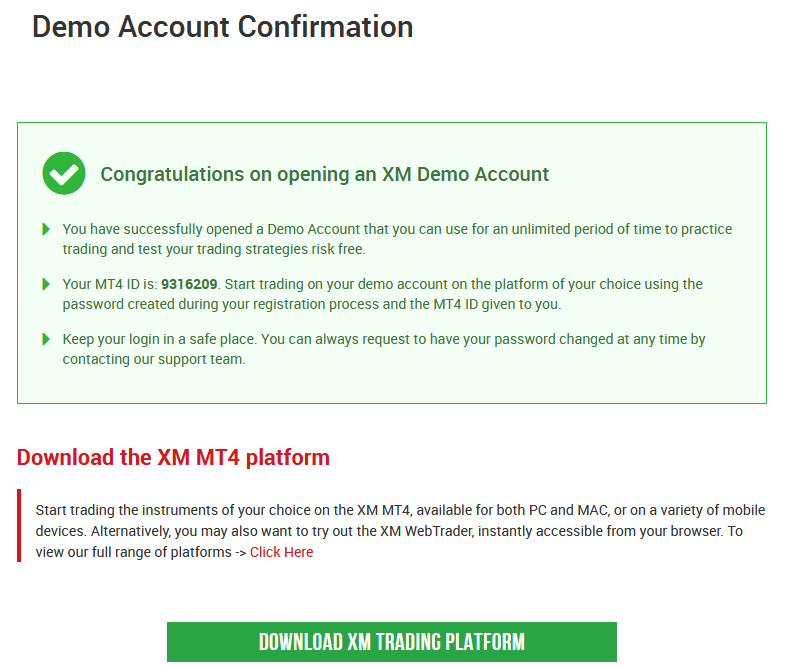
Schließlich muss der Händler den grünen Knopf drücken, wo Sie die Plattform Metatrader 4 oder MT4 Webtrader herunterladen oder ausführen können.
Es sollte daran erinnert werden, dass für die Version von Metatrader MT5 oder Webtrader MT5 der Kontoeröffnungs- und Verifizierungsprozess genau gleich ist.
Wer sollte sich für MT4 entscheiden?
MT4 ist der Vorgänger der Handelsplattform MT5. Bei XM ermöglicht die MT4-Plattform den Handel mit Währungen, CFDs auf Aktienindizes sowie CFDs auf Gold und Öl, bietet jedoch keinen Handel mit Aktien-CFDs an. Unsere Kunden, die kein MT5-Handelskonto eröffnen möchten, können ihre MT4-Konten weiterhin verwenden und jederzeit ein zusätzliches MT5-Konto eröffnen.
Der Zugriff auf die MT4-Plattform ist gemäß der obigen Tabelle für Micro, Standard oder XM Ultra Low verfügbar.
Wer sollte sich für MT5 entscheiden?
Kunden, die sich für die MT5-Plattform entscheiden, haben Zugang zu einer breiten Palette von Instrumenten, die von Währungen, Aktienindizes-CFDs, Gold- und Öl-CFDs bis hin zu Aktien-CFDs reichen.
Ihre Anmeldedaten für den MT5 geben Ihnen zusätzlich zum Desktop (herunterladbaren) MT5 und den dazugehörigen Apps auch Zugriff auf den XM WebTrader.
Der Zugriff auf die MT5-Plattform ist für Micro, Standard oder XM Ultra Low verfügbar, wie in der obigen Tabelle gezeigt.
Häufig gestellte Fragen
Was ist der Hauptunterschied zwischen MT4-Handelskonten und MT5-Handelskonten?
Der Hauptunterschied besteht darin, dass MT4 keinen Handel mit Aktien-CFDs anbietet.
Welche Arten von Handelskonten bieten Sie an?
- MICRO : 1 Mikrolot entspricht 1.000 Einheiten der Basiswährung
- STANDARD : 1 Standardlot entspricht 100.000 Einheiten der Basiswährung
- Ultra Low Micro: 1 Mikrolot entspricht 1.000 Einheiten der Basiswährung
- Ultra Low Standard: 1 Standardlot entspricht 100.000 Einheiten der Basiswährung
- Swap Free Micro: 1 Micro-Lot entspricht 1.000 Einheiten der Basiswährung
- Swap Free Standard: 1 Standardlot entspricht 100.000 Einheiten der Basiswährung
Was sind die XM Swap Free-Handelskonten?
Mit den XM Swap Free-Konten können Kunden ohne Swaps oder Rollover-Gebühren handeln, wenn sie Positionen über Nacht offen halten. XM Swap Free Micro- und XM Swap Free Standard-Konten bieten Swap-freien Handel mit Spreads von nur 1 Pip in Devisen, Gold, Silber sowie in zukünftigen CFDs auf Rohstoffe, Edelmetalle, Energien und Indizes.
Wie lange kann ich ein Demokonto nutzen?
Bei XM haben Demokonten kein Ablaufdatum, und Sie können sie so lange verwenden, wie Sie möchten. Demokonten, die länger als 90 Tage nach der letzten Anmeldung inaktiv waren, werden geschlossen. Sie können jedoch jederzeit ein neues Demokonto eröffnen. Bitte beachten Sie, dass maximal 5 aktive Demokonten erlaubt sind.
Wie man Forex bei XM handelt
So platzieren Sie eine neue Bestellung in XM MT4
Klicken Sie mit der rechten Maustaste auf das Diagramm, klicken Sie dann auf „Handel“ → wählen Sie „Neue Order“.
Oder
doppelklicken Sie auf die Währung , in der Sie eine Bestellung auf MT4 aufgeben möchten. Das Auftragsfenster erscheint
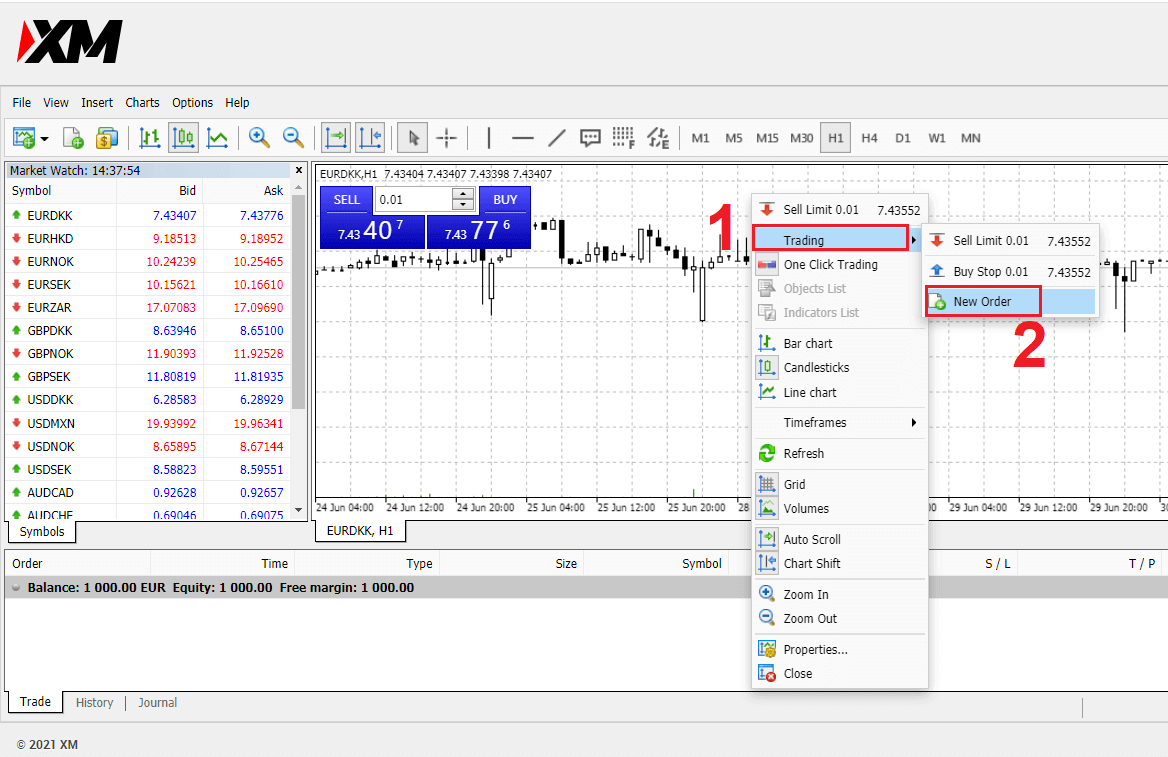
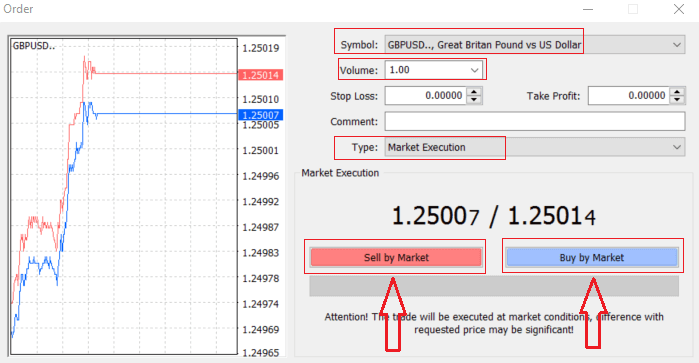
Symbol: Aktivieren Sie das Währungssymbol, das Sie handeln möchten, wird in der Symbolbox angezeigt.
Volumen: Sie müssen die Größe Ihres Kontrakts festlegen, Sie können auf den Pfeil klicken und das Volumen aus den aufgelisteten Optionen des Dropdown-Menüs auswählen. nach unten oder klicken Sie mit der linken Maustaste in das Lautstärkefeld und geben Sie den erforderlichen Wert ein
- Mikrokonto: 1 Lot = 1.000 Einheiten
- Standardkonto: 1 Lot = 100.000 Einheiten
-
XM Ultra-Konto:
- Standard-Ultra: 1 Los = 100.000 Einheiten
- Micro Ultra: 1 Los = 1.000 Einheiten
- Aktienkonto: 1 Aktie
- Mikrokonto: 0,1 Lots (MT4), 0,1 Lots (MT5)
- Standardkonto: 0,01 Lots
-
XM Ultra-Konto:
- Standard-Ultra: 0,01 Lot
- Mikro-Ultra: 0,1 Lot
- Aktienkonto: 1 Lot
Kommentar: Dieser Abschnitt ist nicht obligatorisch, aber Sie können ihn verwenden, um Ihre Trades zu identifizieren, indem Sie Kommentare hinzufügen
Typ : der standardmäßig auf Marktausführung eingestellt ist,
- Market Execution ist das Modell der Auftragsausführung zum aktuellen Marktpreis
- Pending Order wird verwendet, um einen zukünftigen Preis festzulegen, mit dem Sie beabsichtigen, Ihren Handel zu eröffnen.
Schließlich müssen Sie entscheiden, welche Orderart Sie eröffnen möchten. Sie können zwischen einer Verkaufs- und einer Kauforder wählen.
Sell by Market wird zum Geldkurs eröffnet und zum Briefkurs geschlossen. Bei dieser Orderart kann Ihr Handel einen Gewinn bringen, wenn der Preis
fällt by Market werden zum Ask-Preis eröffnet und zum Bid-Preis geschlossen. Bei dieser Orderart kann Ihr Trade Gewinne bringen. Wenn der Preis steigt.
Sobald Sie entweder auf Kaufen oder Verkaufen klicken, wird Ihre Order sofort bearbeitet. Sie können Ihre Order im überprüfen Handelsterminal
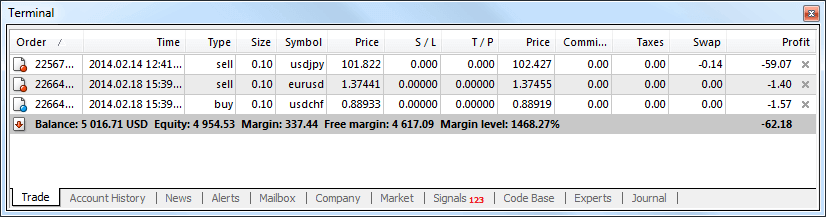
So platzieren Sie ausstehende Bestellungen
Wie viele ausstehende Bestellungen in XM MT4
Im Gegensatz zu Sofortausführungsaufträgen, bei denen ein Trade zum aktuellen Marktpreis platziert wird, können Sie mit Pending-Aufträgen Aufträge festlegen, die geöffnet werden, sobald der Preis ein von Ihnen gewähltes relevantes Niveau erreicht. Es gibt vier Arten von Pending Orders, aber wir können sie in nur zwei Haupttypen gruppieren:
- Orders, die erwarten, ein bestimmtes Marktniveau zu durchbrechen
- Aufträge, die eine Erholung von einem bestimmten Marktniveau erwarten
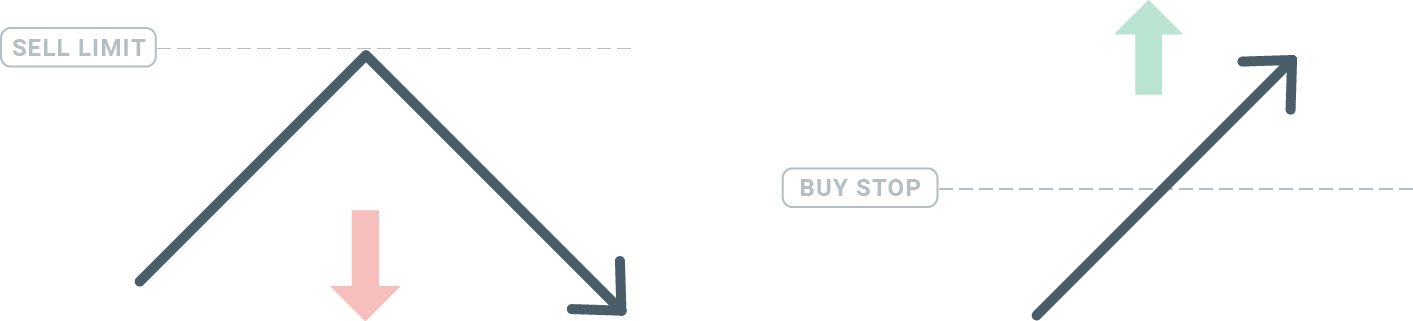
Kaufen halt
Mit der Buy-Stop-Order können Sie eine Kauforder über dem aktuellen Marktpreis setzen. Das bedeutet, wenn der aktuelle Marktpreis 20 $ beträgt und Ihr Buy Stop 22 $ beträgt, wird eine Kauf- oder Long-Position eröffnet, sobald der Markt diesen Preis erreicht.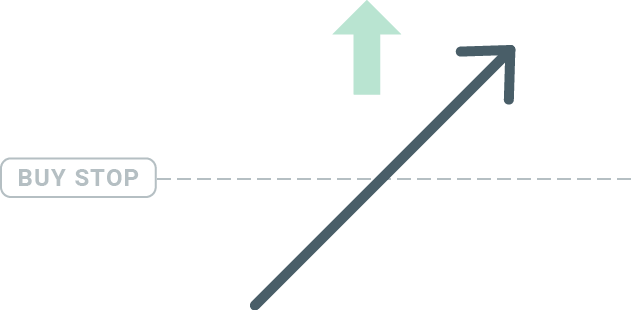
Verkaufsstopp
Mit der Sell-Stop-Order können Sie eine Verkaufsorder unter dem aktuellen Marktpreis setzen. Wenn also der aktuelle Marktpreis 20 $ beträgt und Ihr Sell-Stop-Preis 18 $ beträgt, wird eine Verkaufs- oder „Short“-Position eröffnet, sobald der Markt diesen Preis erreicht.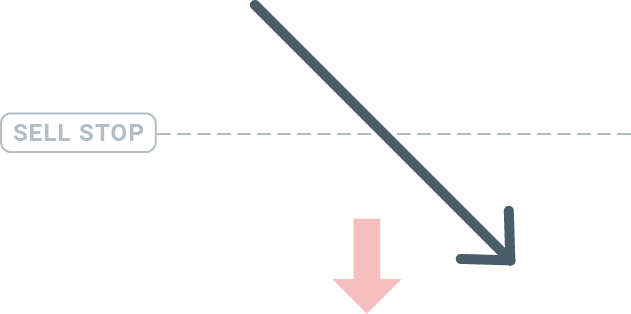
Kauflimit
Im Gegensatz zu einem Buy-Stop können Sie mit der Buy-Limit-Order eine Kauforder unter dem aktuellen Marktpreis setzen. Das bedeutet, wenn der aktuelle Marktpreis 20 $ beträgt und Ihr Buy-Limit-Preis 18 $ beträgt, wird eine Kaufposition eröffnet, sobald der Markt das Preisniveau von 18 $ erreicht.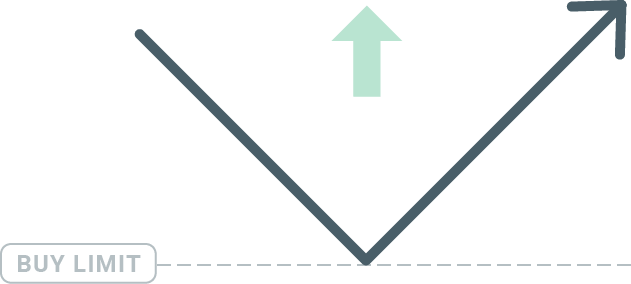
Verkaufslimit
Schließlich können Sie mit der Sell-Limit-Order eine Verkaufsorder über dem aktuellen Marktpreis setzen. Wenn also der aktuelle Marktpreis 20 $ beträgt und der festgelegte Verkaufslimitpreis 22 $ beträgt, wird eine Verkaufsposition auf diesem Markt eröffnet, sobald der Markt das Preisniveau von 22 $ erreicht.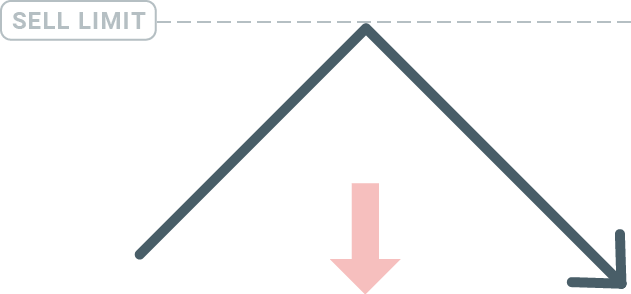
Eröffnung ausstehender Orders
Sie können eine neue Pending Order öffnen, indem Sie einfach auf den Namen des Marktes im Market Watch-Modul doppelklicken. Sobald Sie dies getan haben, öffnet sich das neue Auftragsfenster und Sie können den Auftragstyp in Pending Order ändern.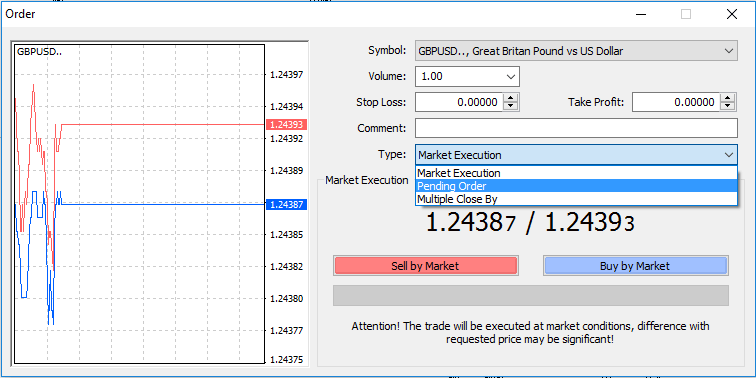
Wählen Sie als Nächstes die Marktebene aus, auf der die Pending Order aktiviert wird. Sie sollten auch die Größe der Position basierend auf dem Volumen wählen.
Bei Bedarf können Sie ein Ablaufdatum ('Expiry') festlegen. Sobald alle diese Parameter eingestellt sind, wählen Sie einen gewünschten Ordertyp aus, je nachdem, ob Sie long oder short gehen und stoppen oder limitieren möchten, und klicken Sie auf die Schaltfläche „Platzieren“.
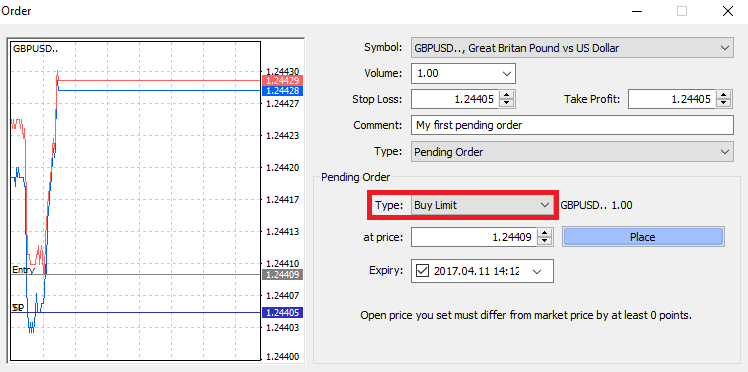
Wie Sie sehen können, sind Pending Orders sehr leistungsstarke Funktionen von MT4. Sie sind am nützlichsten, wenn Sie den Markt nicht ständig nach Ihrem Einstiegspunkt beobachten können oder wenn sich der Preis eines Instruments schnell ändert und Sie die Gelegenheit nicht verpassen möchten.
So schließen Sie Orders in XM MT4
Um eine offene Position zu schließen, klicken Sie im Terminalfenster auf der Registerkarte „Handel“ auf das „x“.
Oder klicken Sie mit der rechten Maustaste auf die Linienreihenfolge im Diagramm und wählen Sie „Schließen“.
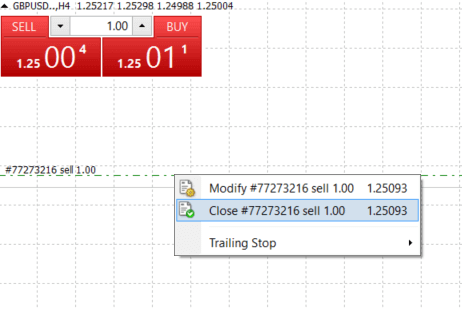
Wenn Sie nur einen Teil der Position schließen möchten, klicken Sie mit der rechten Maustaste auf die offene Order und wählen Sie „Ändern“. Wählen Sie dann im Feld „Typ“ die Option „Sofortige Ausführung“ und wählen Sie aus, welchen Teil der Position Sie schließen möchten.
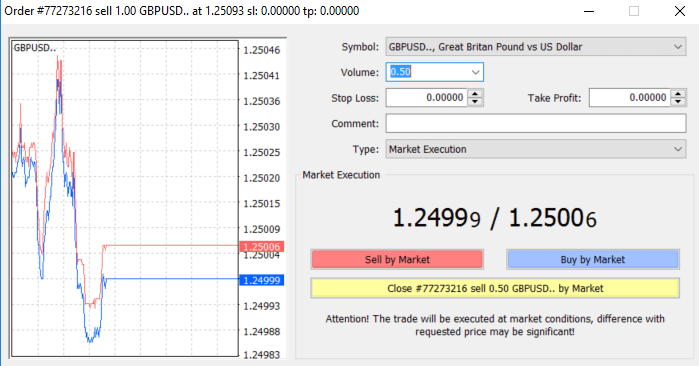
Wie Sie sehen können, ist das Öffnen und Schließen Ihrer Trades auf MT4 sehr intuitiv und erfordert buchstäblich nur einen Klick.
Verwendung von Stop Loss, Take Profit und Trailing Stop in XM MT4
Einer der Schlüssel zum langfristigen Erfolg an den Finanzmärkten ist ein umsichtiges Risikomanagement. Deshalb sollten Stop-Loss und Take-Profit ein fester Bestandteil Ihres Tradings sein.
Schauen wir uns also an, wie Sie sie auf unserer MT4-Plattform verwenden, um sicherzustellen, dass Sie wissen, wie Sie Ihr Risiko begrenzen und Ihr Handelspotenzial maximieren können.
Festlegen von Stop-Loss und Take-Profit
Der erste und einfachste Weg, Ihrem Trade Stop-Loss oder Take-Profit hinzuzufügen, besteht darin, dies direkt bei der Platzierung neuer Orders zu tun.
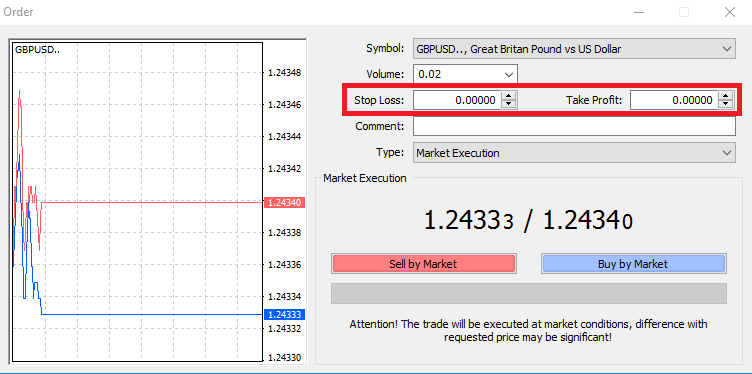
Geben Sie dazu einfach Ihr jeweiliges Preisniveau in die Felder Stop Loss oder Take Profit ein. Denken Sie daran, dass Stop-Loss automatisch ausgeführt wird, wenn sich der Markt gegen Ihre Position bewegt (daher der Name: Stop-Loss), und Take-Profit-Levels werden automatisch ausgeführt, wenn der Preis Ihr festgelegtes Gewinnziel erreicht. Dies bedeutet, dass Sie Ihr Stop-Loss-Niveau unter dem aktuellen Marktpreis und Ihr Take-Profit-Niveau über dem aktuellen Marktpreis festlegen können.
Es ist wichtig, sich daran zu erinnern, dass ein Stop-Loss (SL) oder ein Take-Profit (TP) immer mit einer offenen Position oder einer Pending Order verbunden ist. Sie können beides anpassen, sobald Ihr Trade eröffnet wurde und Sie den Markt beobachten. Es ist eine Schutzanordnung für Ihre Marktposition, aber natürlich sind sie nicht notwendig, um eine neue Position zu eröffnen. Sie können sie jederzeit später hinzufügen, aber wir empfehlen dringend, Ihre Positionen immer zu schützen*.
Hinzufügen von Stop-Loss- und Take-Profit-Levels
Der einfachste Weg, SL/TP-Stufen zu Ihrer bereits geöffneten Position hinzuzufügen, ist die Verwendung einer Handelslinie auf dem Chart. Ziehen Sie dazu einfach die Handelslinie per Drag Drop nach oben oder unten auf eine bestimmte Ebene.
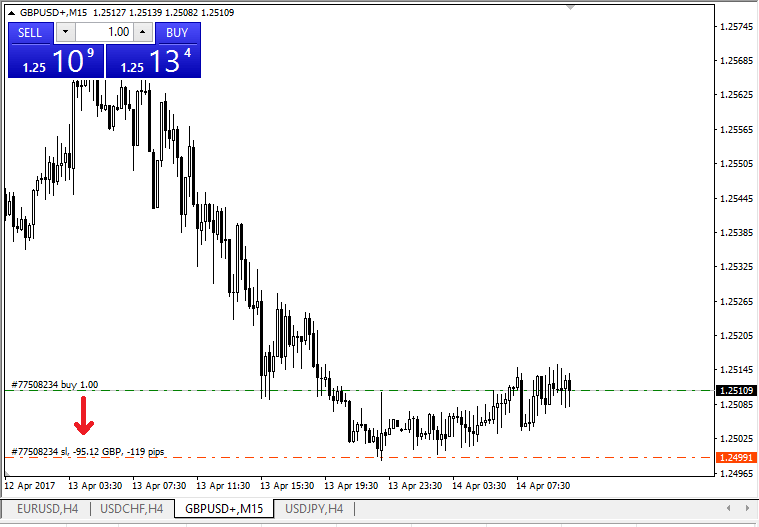
Sobald Sie die SL/TP-Werte eingegeben haben, erscheinen die SL/TP-Linien auf dem Diagramm. Auf diese Weise können Sie auch SL/TP-Pegel einfach und schnell ändern.
Sie können dies auch über das untere „Terminal“-Modul tun. Um SL/TP-Ebenen hinzuzufügen oder zu ändern, klicken Sie einfach mit der rechten Maustaste auf Ihre offene Position oder Pending Order und wählen Sie „Order ändern oder löschen“.
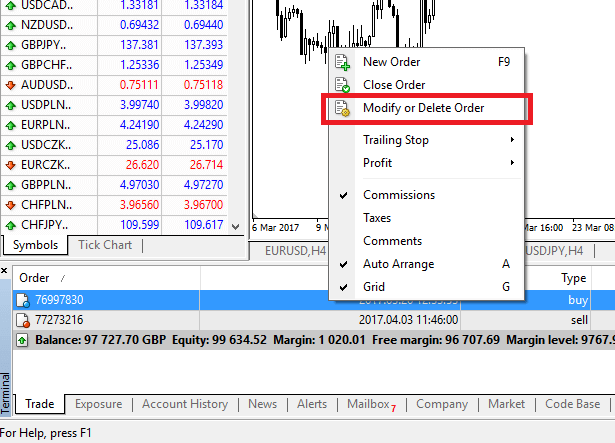
Das Auftragsänderungsfenster wird angezeigt und Sie können jetzt SL/TP nach dem genauen Marktniveau eingeben/ändern oder indem Sie den Punktebereich vom aktuellen Marktpreis definieren.
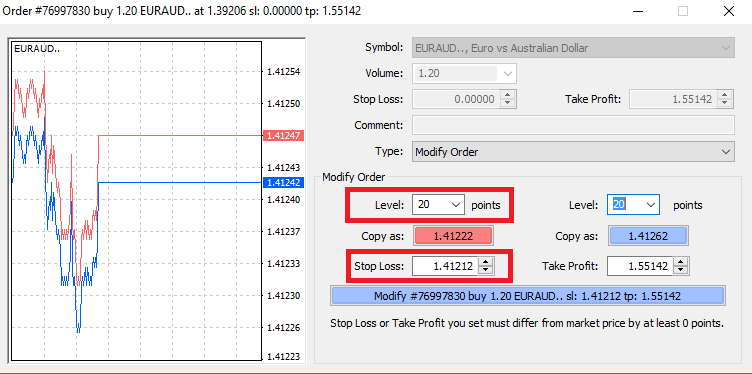
Trailing-Stop
Stop-Losses sind dazu gedacht, Verluste zu reduzieren, wenn sich der Markt gegen Ihre Position bewegt, aber sie können Ihnen auch dabei helfen, Ihre Gewinne zu sichern.
Auch wenn das zunächst etwas kontraintuitiv klingt, ist es eigentlich sehr einfach zu verstehen und zu beherrschen.
Nehmen wir an, Sie haben eine Long-Position eröffnet und der Markt bewegt sich in die richtige Richtung, sodass Ihr Trade derzeit profitabel ist. Ihr ursprünglicher Stop-Loss, der auf einem Niveau unter Ihrem Eröffnungspreis platziert wurde, kann jetzt auf Ihren Eröffnungspreis (damit Sie die Gewinnschwelle erreichen) oder über den Eröffnungspreis (damit Ihnen ein Gewinn garantiert ist) verschoben werden.
Um diesen Vorgang zu automatisieren, können Sie einen Trailing Stop verwenden.Dies kann ein wirklich nützliches Werkzeug für Ihr Risikomanagement sein, insbesondere wenn Preisänderungen schnell sind oder wenn Sie nicht in der Lage sind, den Markt ständig zu überwachen.
Sobald die Position profitabel wird, folgt Ihr Trailing Stop automatisch dem Preis und behält den zuvor festgelegten Abstand bei.
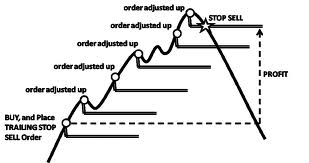
Befolgen Sie das obige Beispiel und denken Sie bitte daran, dass Ihr Trade einen Gewinn erzielen muss, der groß genug ist, damit sich der Trailing Stop über Ihren Eröffnungskurs bewegt, bevor Ihr Gewinn garantiert werden kann.
Trailing Stops (TS) werden an Ihre geöffneten Positionen angehängt, aber es ist wichtig, daran zu denken, dass Sie, wenn Sie einen Trailing Stop auf MT4 haben, die Plattform offen haben müssen, damit er erfolgreich ausgeführt werden kann.
Um einen Trailing Stop festzulegen, klicken Sie mit der rechten Maustaste auf die offene Position im Fenster „Terminal“ und geben Sie im Menü „Trailing Stop“ den gewünschten Pip-Wert für den Abstand zwischen dem TP-Level und dem aktuellen Preis an.
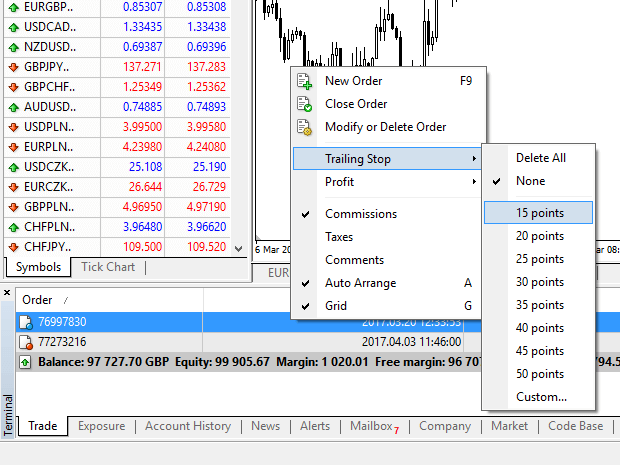
Ihr Trailing Stop ist jetzt aktiv. Das bedeutet, wenn sich die Preise auf die profitable Marktseite ändern, stellt TS sicher, dass das Stop-Loss-Level automatisch dem Preis folgt.
Ihr Trailing Stop kann einfach deaktiviert werden, indem Sie im Trailing Stop-Menü „None“ einstellen. Wenn Sie es schnell in allen geöffneten Positionen deaktivieren möchten, wählen Sie einfach „Alle löschen“.
Wie Sie sehen können, bietet Ihnen MT4 viele Möglichkeiten, Ihre Positionen in nur wenigen Augenblicken zu schützen.
*Obwohl Stop-Loss-Aufträge eine der besten Möglichkeiten sind, um sicherzustellen, dass Ihr Risiko kontrolliert und potenzielle Verluste auf einem akzeptablen Niveau gehalten werden, bieten sie keine 100-prozentige Sicherheit.
Stop-Losses können kostenlos verwendet werden und sie schützen Ihr Konto vor ungünstigen Marktbewegungen, aber bitte beachten Sie, dass sie Ihre Position nicht jedes Mal garantieren können. Wenn der Markt plötzlich volatil wird und Gaps über Ihr Stop-Level hinausgeht (von einem Preis zum nächsten springt, ohne auf den Levels dazwischen zu handeln), ist es möglich, dass Ihre Position auf einem schlechteren Level als angefordert geschlossen wird. Dies wird als Preisrutsch bezeichnet.
Garantierte Stop-Losses, bei denen kein Slippage-Risiko besteht und die sicherstellen, dass die Position auf dem von Ihnen gewünschten Stop-Loss-Level geschlossen wird, selbst wenn sich ein Markt gegen Sie bewegt, sind mit einem Basiskonto kostenlos verfügbar.


